Win10系统DistributedCOM错误10016的解决方法
发布时间:2019-09-20 18:07:24
现在越来越多人开始使用win10系统,但是最近用户发现电脑总是间歇性自动重启,不知道是什么原因,查看系统的事件查看器后,发现是DistributedCOM错误出现了很多次,事件为10016,不知道如何解决。下面就和小编一起来看一下Win10系统DistributedCOM错误10016的解决方法吧!

1、按下Win+R 打开运行,输入【regedit】并回车

2、在左侧依次展开:【HKEY_CLASSES_ROOT\AppID】 ,在{9CA88EE3-ACB7-47C8-AFC4-AB702511C276}单击右键选择“权限”

3、点击“高级”,然后在左上角所有者处点击“更改”,输入您的当前账号,点击检测名称后点确定,然后再设置完全控制


4、接着在注册表左侧展开【HKEY_CLASSES_ROOT\CLSID】,找到{D63B10C5-BB46-4990-A94F-E40B9D520160},按以上方法进行同样操作



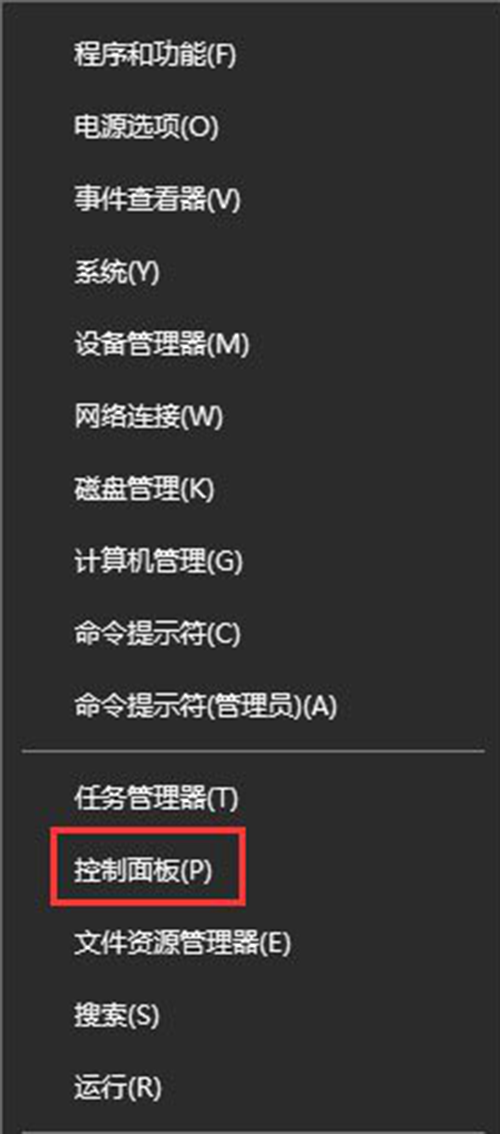
6、在右上角输入管理工具,找到组件服务右键以管理员身份运行,依次展开组件服务→计算机→我的电脑→DCOM配置,找到{9CA88EE3-ACB7-47C8-AFC4-AB702511C276}右键点击属性,切换到安全选项卡,在启动和激活权限处勾选自定义后点击编辑,勾选本地启动和本地激活,点确定,搞定!





以上就是Win10系统DistributedCOM错误10016的解决方法,希望可以帮助到各位用户!
责任编辑:u盘启动盘制作工具

